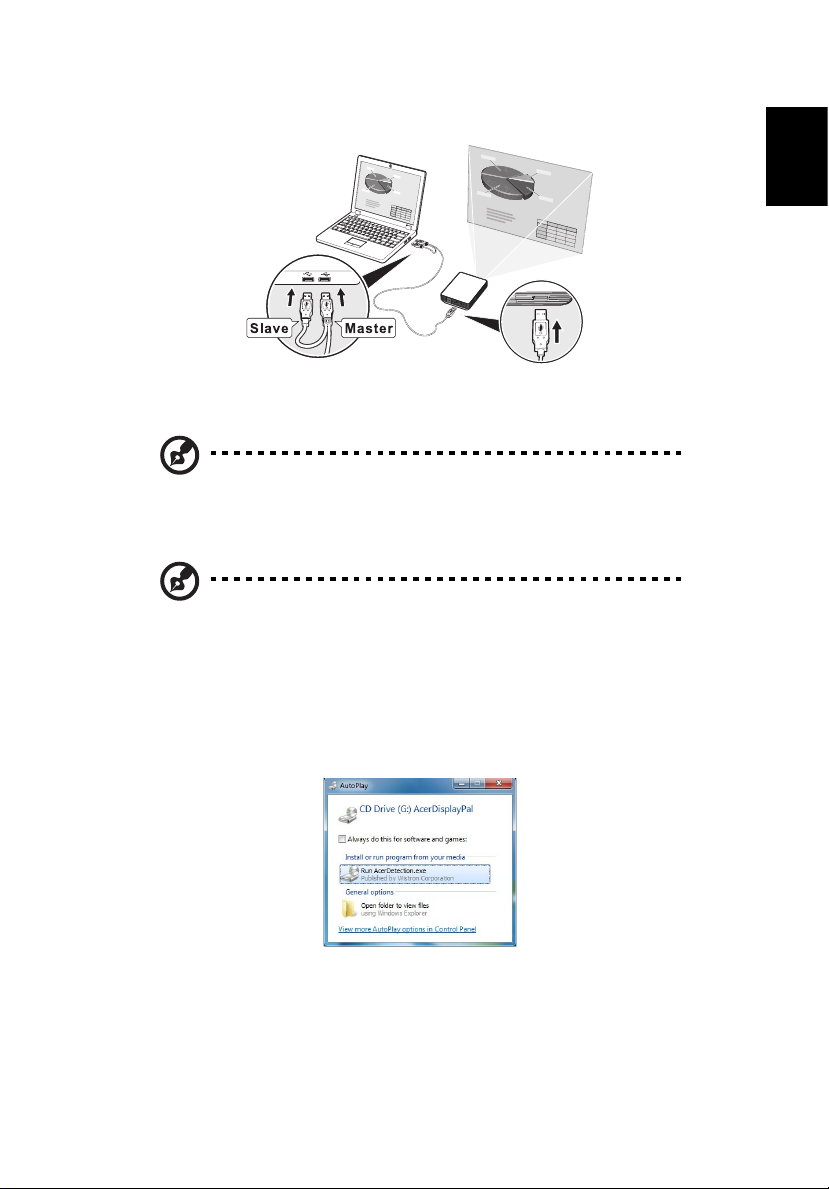
Suomi
1. Projektorin liittäminen
Liitä USB-liitin tietokoneeseen ja ja projektoriin. Jos haluat kirkkaamman
näytön, liitä kaksi USB-liitintä tietokoneeseen.
Huomautus: On suositeltavaa liittää kaksi USB-liitintä samalle
puolelle tietokonetta parhaan suorituskyvyn saamiseksi. Varmista, että
tietokone pystyy antamaan riittävästi virtaa USB-porttien kautta.
Huomautus: Jos käytettävissä on vain yksi USB-portti, käytä Master
USB -liitintä.
2. Ohjelmiston asennus
Kun liität tietokoneen ensimmäistä kertaa, sisäänrakennettu ohjelmisto
käynnistyy automaattisesti. Valitse ”Suorita AcerDetection.exe”
suorittaaksesi asennuksen loppuun.
Jos ohjelmisto ei käynnisty automaattisesti, avaa tiedostonhallinta ja
napsauta ”Acer DisplayPal”-levyasemaa ja napsauta ”Acer
DisplayPal_Setup.exe”-tiedostoa suorittaaksesi asennuksen loppuun.
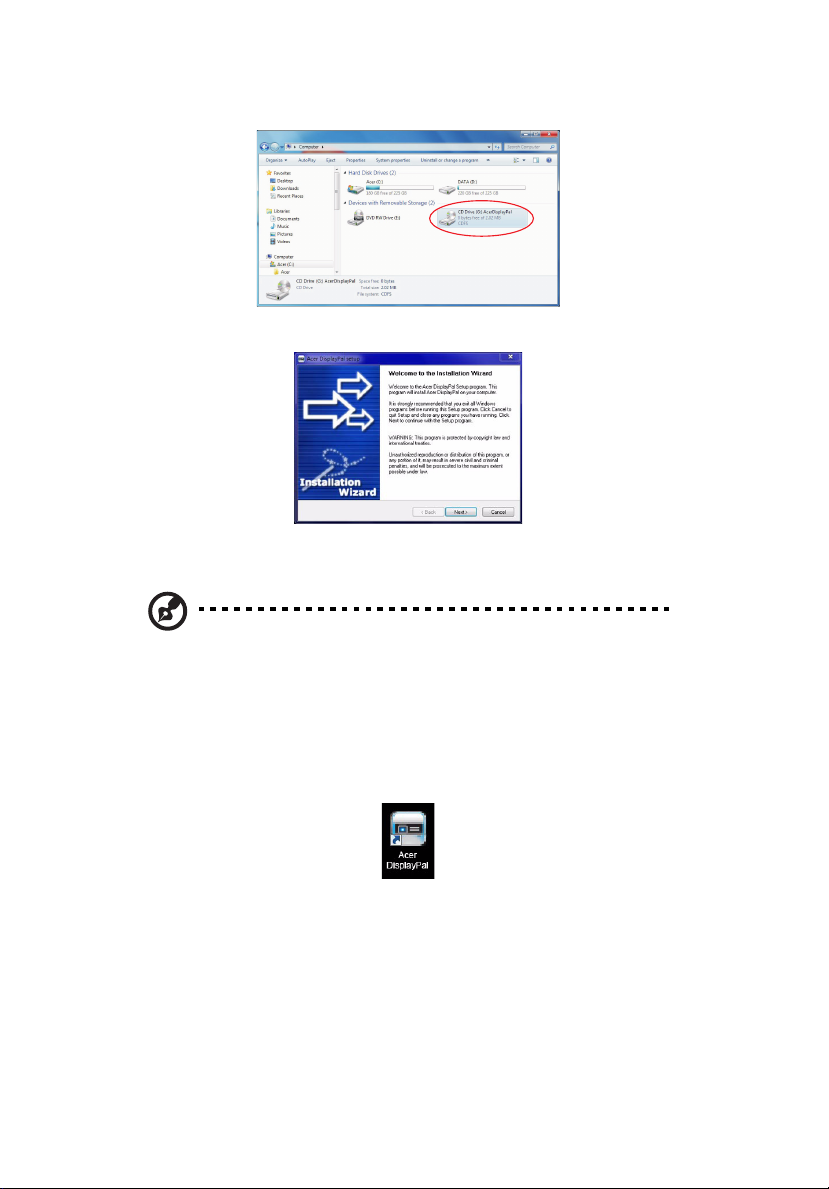
Noudata näytön ohjeita ja asenna sovellus.
Kun sovellus on asennettu, tietokone on käynnistettävä uudelleen ennen
projektorin käyttämistä.
Huomautus: On suositeltavaa olla käyttämättä muita USB-laitteita
(ulkoista optista asemaa, ulkoista kiintolevyä, matkapuhelimien ja
laitteiden lataaminen), kun käytät projektoria.
3. Acer DisplayPal -sovelluksen käyttö
Kaksoisnapsauta Acer DisplayPal -kuvaketta Windowsin työpöydällä
käynnistääksesi Acer DisplayPal -sovelluksen.
Näkyviin tulee valintaikkuna, jossa sinua pyydetään valitsemaan USB-liitäntäportin
numero.

Suomi
Voit valita sovelluksessa 3 näyttötilaa (Peili, 1:1, Laajennettu) sekä 4
virtatilaa (Matala, Keski, Korkea, Turbo).
Huomautus: Liitä 2 USB-liitintä samalle puolelle kannettavaa.
Korkea- ja Turbo-tila ovat suositeltavia käytettäessä Acer-
kannettavia
Virtatila
Matala Ok Ok Ok Ok
Keski Ok Ok Ei taattu Ok
Korkea Ei tuettu Ok Ei tuettu Ei taattu
Liitä USB x 1
.
Acer-kannettava Muu kuin Acer-kannettava
liitin
Liitä USB x 2
liitintä
Liitä USB x 1
liitin
Liitä USB x 2 liitintä
Turbo Ei tuettu Ok Ei tuettu Ei taattu
